Notes-sovelluksen säännöllinen varmuuskopiointi on hyvä tapa varmistaa tärkeimpien tietojesi suojaus. Notes on yksi eniten käytetyistä sovelluksista sekä Macille että iPhonelle, ja sellaisenaan se voi täyttyä tärkeitä tietoja, joihin tarvitsemme aina pääsyn, sekä arkaluontoisia tietoja, kuten salasanoja ja valtakirjat.
Sisällys
- Muistiinpanojen tallentaminen PDF-muodossa Macissa
- iCloud Macissa
- Käytä Macin Time Machinea
- Muistiinpanojen varmuuskopiointi iPhonessa iCloudin kautta
Käydään läpi vaiheet Notesin varmuuskopioimiseksi Macissa ja iPhonessa.
Suositellut videot
Helppo
5 minuuttia
Mac tai MacBook
iPhone
Muistiinpanojen tallentaminen PDF-muodossa Macissa
PDF-tiedostot ovat monipuolinen asiakirjatyyppi, ja ne toimivat hyvin muistiinpanojen varmuuskopiointiratkaisuna.
Jos sinulla on esimerkiksi muistiinpano, joka sisältää kaikki käyttäjänimesi ja salasanasi, vie se PDF-tiedostona ja siirry sitten lisää asettamalla se pilvipalveluun ja muuntamalla se myöhemmin haluamaasi muotoon (jotka voit tehdä helposti Google Docs).
Joka tapauksessa, lukuun ottamatta muistiinpanojesi sisällön kopioimista ja liittämistä toiseen ohjelmaan ja niin edelleen ja niin edelleen, ainoa tapa tallentaa yksittäinen muistiinpano tiedostoksi on Macin PDF-vientitoiminnon kautta.
Vaihe 1: Valitse Notes-kohdasta muistiinpano, jonka haluat varmuuskopioida.
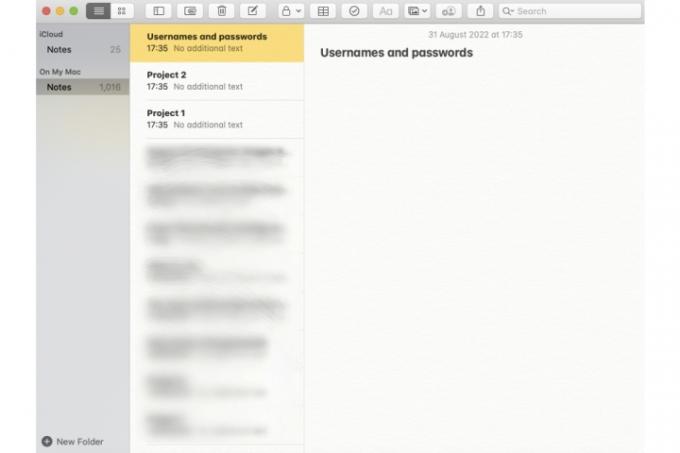
Vaihe 2: Kun muistiinpano on valittu (se on korostettu keltaisella Notes-hakemistossa), valitse Tiedosto -välilehti ja valitse sitten Vie PDF-muodossa vaihtoehto.

Liittyvät
- Raportti: Applen vuoden 2024 MacBookeissa saattaa olla vakavia puutteita
- M3 Macit saattavat julkaista tänä vuonna – yllättävällä lisäyksellä
- Tämä upea MacBook Air -tarjous päättyy keskiyöllä
Vaihe 3: Anna muistiinpanollesi nimi, jotta voit tunnistaa sen myöhempää käyttöä varten (voit myös liitä tunnisteet) ja valitse sitten, mihin tarkalleen haluat tallentaa sen. Lyö Tallentaa -painiketta.

iCloud Macissa
Jos muistiinpanosi sisältää satoja, ellei tuhansia muistiinpanoja, jokaisen yksittäisen muistiinpanon varmuuskopiointi on pelottava tehtävä. Mutta on myös muita tehokkaita tapoja tallentaa kopio kaikista muistiinpanoistasi ottamalla käyttöön tietyt MacOS- tai iOS-ominaisuudet. Yksi tällainen työkalu on iCloud. Katsotaanpa, kuinka voit synkronoida muistiinpanosi Applen pilvitallennuspalveluun.
Vaihe 1: Valitse Apple ID sisällä Järjestelmäasetukset.
Vaihe 2: Sisällä Tämän Macin sovellukset iCloudin avulla, Valitse Huomautuksia sovellus.
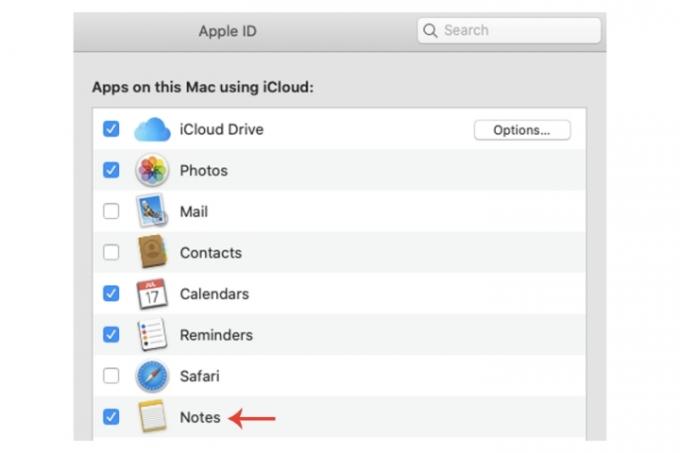
Vaihe 3: Lisäsuojaustasoa varten voit aina Kopioi ja liitä muistiinpanojen PDF-tiedostot iCloud Driveen.
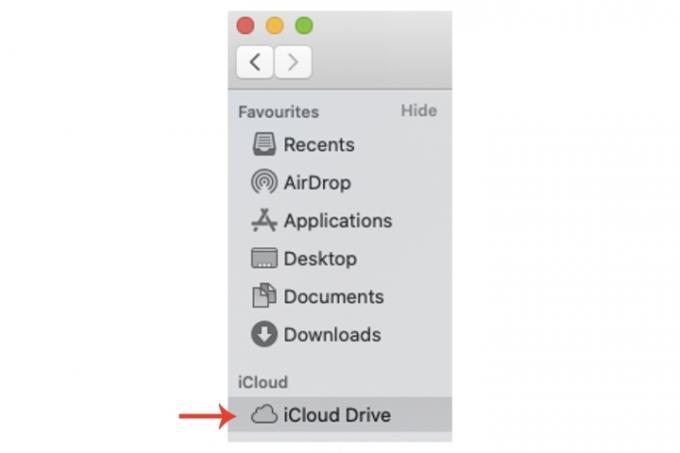
Käytä Macin Time Machinea
Time Machine Macissa voi myös tarjota sinulle tavan varmuuskopioida muistiinpanosi. Lisäksi, jos varmuuskopioit iPhonesi Macissa, joka sisältää Muistiinpanot-sovellus, tämä varmistaa, että kaikki muistiinpanosi on tallennettu molemmista laitteista.
On kuitenkin syytä korostaa, että iCloud on verkkoluonteensa vuoksi luotettavampi vaihtoehto, kun taas Mac voi joutua aina varastetuksi, vioittumiselle jne., mikä tekisi Time Machinen toiminnoista hyödyttömän.
Silti ei ole haittaa käyttää Time Machinea palautuspisteen luomiseen siltä varalta, että menetät muistiinpanosi.
Vaihe 1: Sisään Järjestelmäasetukset, valitse Aikakone.
Vaihe 2: Valitse Time Machine -ikkunassa varmuuskopiolevy ja suorita varmuuskopiointi ohjeiden mukaan.
Muista tarkistaa oppaamme Time Machinessa saadaksesi yksityiskohtaisemman opetusohjelman koko prosessista.
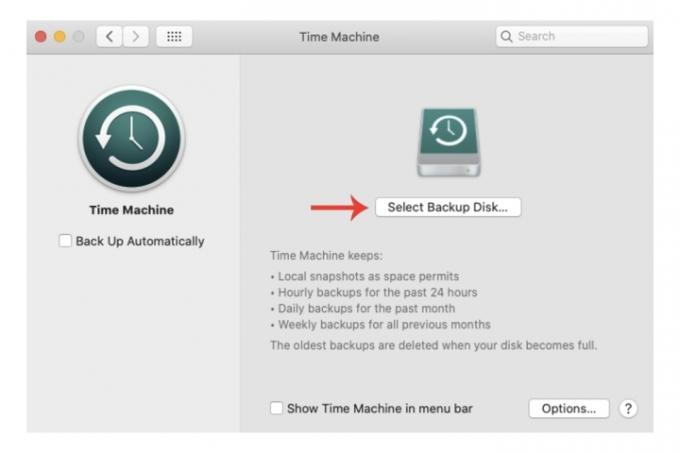
Muistiinpanojen varmuuskopiointi iPhonessa iCloudin kautta
Ne meistä, joilla on iPhone, ovat Notesin säännöllisiä käyttäjiä. Puhelinnumerot, tunnistetiedot jne. johtavat lopulta siihen, että sovellukseen tallennetaan paljon hyödyllistä tietoa. Voit varmistaa, että se on varmuuskopioitu iCloudiin, joka tarjoaa ilmaisen palvelun jopa 5 Gt.
Vaihe 1: Avata asetuksetja valitse sitten käyttäjäprofiilisi kohdasta Hae. Ota iCloud käyttöön, jos et ole jo tehnyt sitä.
Vaihe 2: Valitse iCloud -välilehti, ja jos se ei ole päällä, paina Vihreä vaihtopainike varten Huomautuksia.
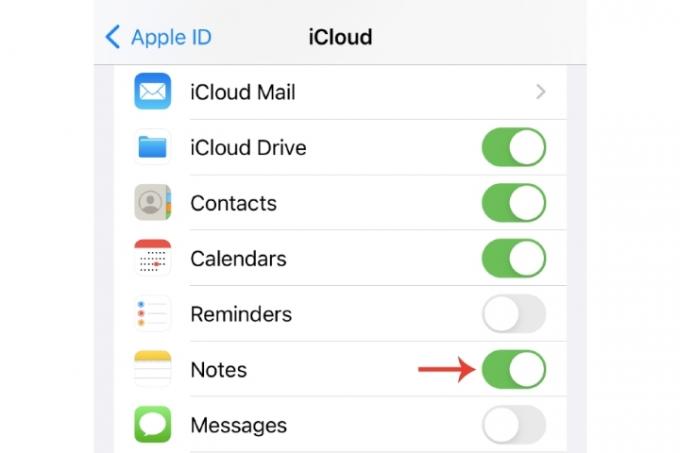
Vaihe 3: Kuten aiemmin käsittelimme, voit aina varmuuskopioi iPhonesi Macissa, joka antaa sinulle toisen paikan iPhone-muistiinpanojen tallentamiseen.
Saat lisätietoja Macin varmuuskopioinnista täydellisestä oppaasta miten varmuuskopioit Macin, sekä oppaamme osoitteessa iPhonen varmuuskopion mukauttaminen iCloudissa.
Toimittajien suositukset
- Tämä piilotettu valikko on ikuisesti muuttanut tapaa, jolla käytän Macia
- Parhaat takaisin kouluun MacBook-tarjoukset: Säästä MacBook Airista ja Prosta
- MacBook Air on edelleen kaikkien aikojen alhaisimmillaan Prime Day 2023 -tapahtuman jälkeen
- Voit ostaa MacBook Airin 299 dollarilla Prime Daylle – mutta pitäisikö sinun?
- Parhaat Prime Day MacBook -tarjoukset: Säästä MacBook Airista ja MacBook Prosta
Päivitä elämäntapasiDigital Trends auttaa lukijoita pysymään tekniikan nopeatempoisessa maailmassa uusimpien uutisten, hauskojen tuotearvostelujen, oivaltavien toimitusten ja ainutlaatuisten kurkistusten avulla.




